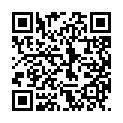| Wordでカンタンに作ってみましょう! | |||
■まずは下準備をしましょう。 (1)任意の場所にフォルダを作りましょう(フォルダの名前は「年賀」などわかりやすいものを)。 任意の場所とは・・・デスクトップやマイドキュメント(Macにはありません)など (2)年賀状サイトを訪れて、お気に入りのデザインの画像を先ほど作ったフォルダに保存します。 いったん、デスクトップなどに保存してからフォルダに移動しても良いです。 ※どうやって保存するの?>>コチラ。 下準備の一例です。
▼いずれかをお選び下さい。▼ (1)普通のテンプレート(JPG)にイラストや文字を入れる方法⇒コチラ (2)写真入れ用テンプレートの「透過PNG」に写真や文字を入れる方法⇒コチラ ++年賀状・応援隊!!!(筆ぐるめ13、筆まめ16,筆王2006、筆休め2006の説明はコチラ!)++ ++大手AllAboutJapanが丁寧に説明(Word)しています。コチラもぜひ参考になさって下さい。++ |
素材は必ずダウンロードしてお使い下さい。再配布禁止。著作権は「StudioYossheの年賀状」管理人ヨッシ−にあります。
Copyright 2004 Yossheall rights reserved *StudioYossheの年賀状*